Šajā rokasgrāmatā ir izskaidroti šādi aspekti:
- Windows termināļa krāsu shēmas.
- Kā mainīt/pielāgot Windows termināļa krāsu shēmas?
- Izveidojiet jaunu krāsu shēmu.
Windows termināļa krāsu shēmas | Paskaidroja
' Krāsu shēmas ” ir veids, kā pielāgot Windows termināļa izskatu. Būtībā tie ļauj izvēlēties dažādas krāsas dažādām termināļa saskarnes daļām, piemēram, fonam, tekstam utt.
Krāsu shēma ietver krāsu vērtību kopu, kas definēta, izmantojot heksadecimālos kodus. Šie kodi apzīmē noteiktas krāsas RGB (sarkanā, zaļā, zilā) modelī. Piemēram, kods ' #FFD700 ' apzīmē spilgti dzeltenu, bet ' #90EE90 ” apzīmē gaiši zaļu.
Krāsu shēmas lietošana Windows terminālī mainīs dažādu elementu izskatu termināļa logā. Piemēram, varat izvēlēties tumšu fona krāsu un gaišu teksta krāsu, lai teksts būtu vieglāk lasāms, vai arī varat atlasīt konkrētu krāsu paleti, kas atbilst jūsu vēlmēm vai izstrādes vides tēmai.
Windows terminālim ir vairākas iebūvētas krāsu shēmas, taču varat arī izveidot savu, rediģējot lietojumprogrammas JSON konfigurācijas failu. Tas ļauj pievienot krāsas un izveidot pielāgotu izskatu jūsu termināļa interfeisam. Uzzināsim, kā spēlēt ar krāsām Windows terminālī.
Kā mainīt/pielāgot Windows termināļa krāsu shēmas?
Lai mainītu Windows termināļa krāsu shēmu, rīkojieties šādi:
1. darbība: palaidiet Windows termināli
Lai palaistu Windows termināli, nospiediet taustiņu 'Windows', ierakstiet ' Windows terminālis ” un atveriet to:
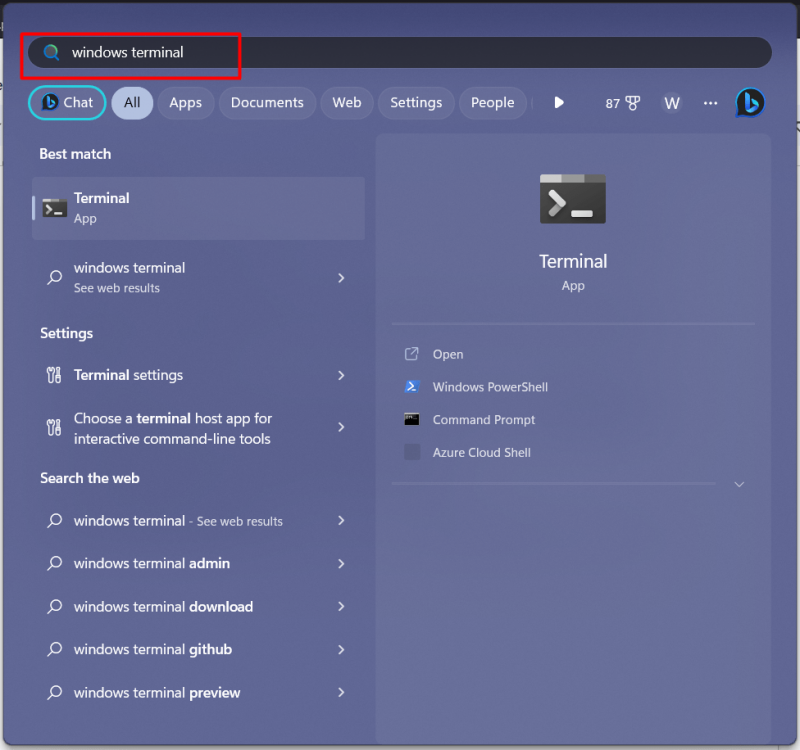
Lūk, kā Windows terminālis izskatās pēc noklusējuma:
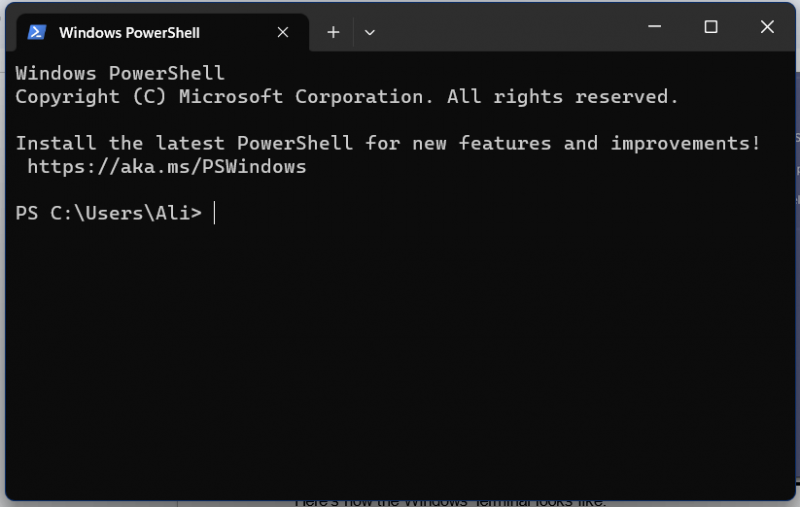
2. darbība. Atveriet iestatījumus
Windows termināļa ekrānā noklikšķiniet uz lejupvērstās bultiņas opcijas un pēc tam uz ' Iestatījumi ”, vai nospiediet “ CTRL+, ”:
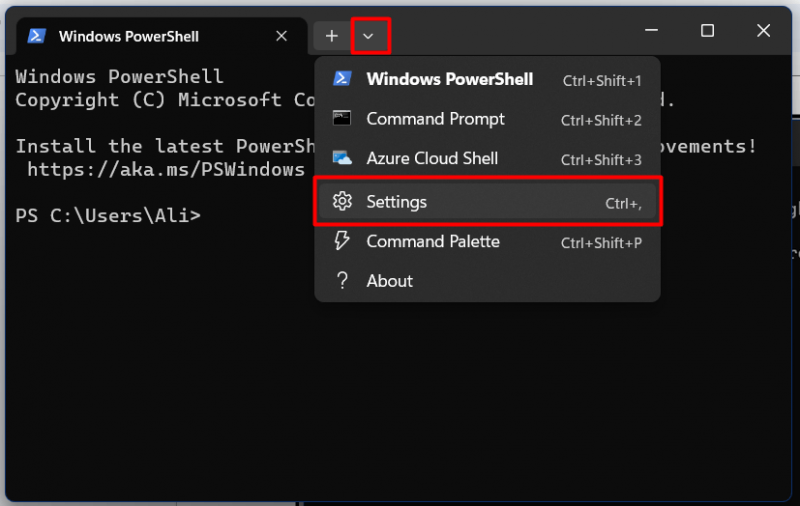
Sadaļā “Iestatījumi” atlasiet “ Krāsu shēmas ” no kreisās rūts:
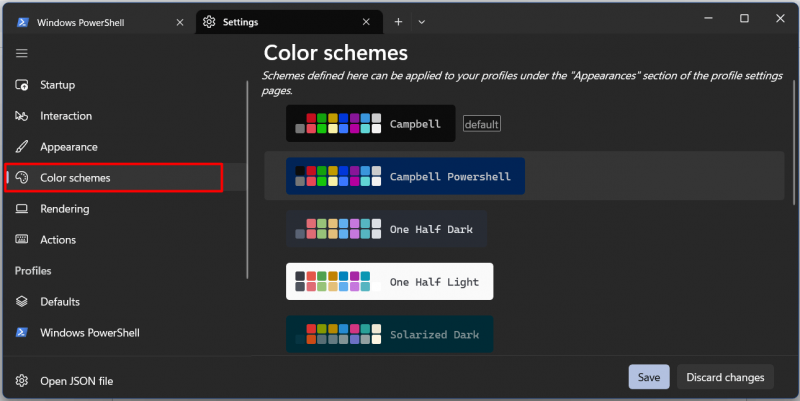
3. darbība: mainiet/pielāgojiet krāsu shēmu
Ritinot uz leju, jūs redzēsit ' Rediģēt ” pogu, kurā varat izveidot jaunas krāsu shēmas, izmantojot esošās. Tagad jūs varat izvēlēties to, kas atbilst jūsu gaumei krāsās:
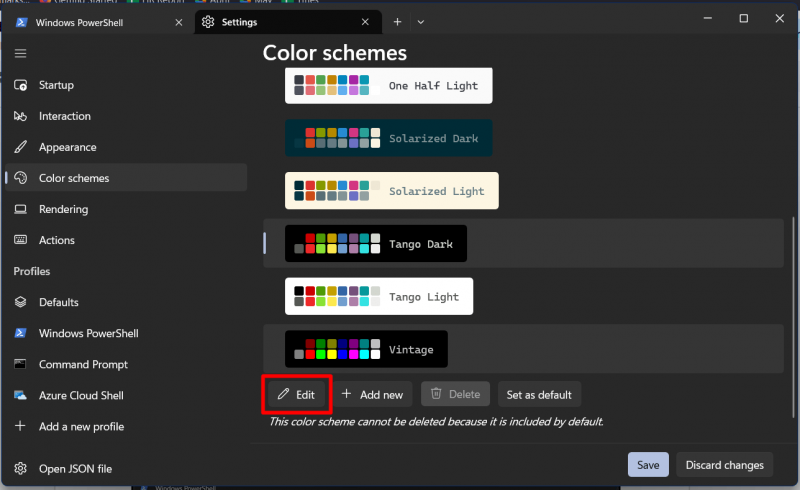
Šeit atlasiet krāsas, kuras vēlaties pievienot pašlaik atlasītajai krāsu shēmai, un Saglabāt ”tas reiz izdarīts:
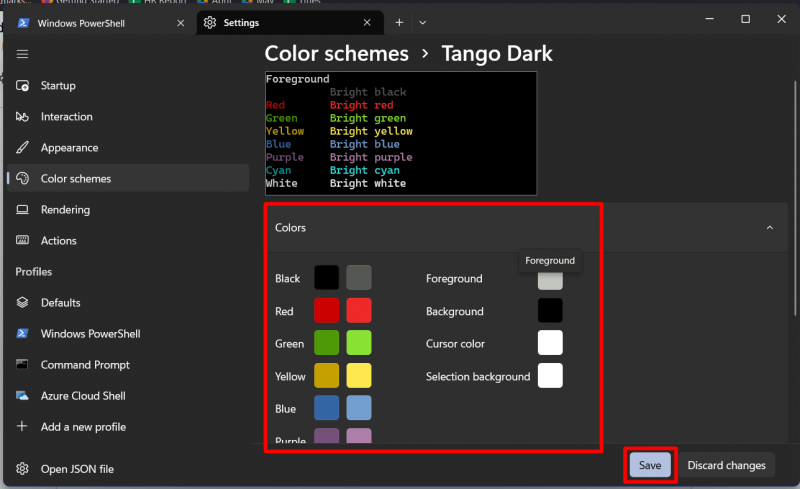
Izveidojiet jaunu krāsu shēmu
Lai izveidotu jaunu Windows termināļa krāsu shēmu, veiciet tālāk norādītās darbības.
1. darbība: atveriet Windows termināļa iestatījumus
Lai atvērtu Windows termināļa iestatījumus, tāpat noklikšķiniet uz 'lejupvērstās' bultiņas opcijas un pēc tam uz ' Iestatījumi ”, vai nospiediet “ CTRL+, ”:
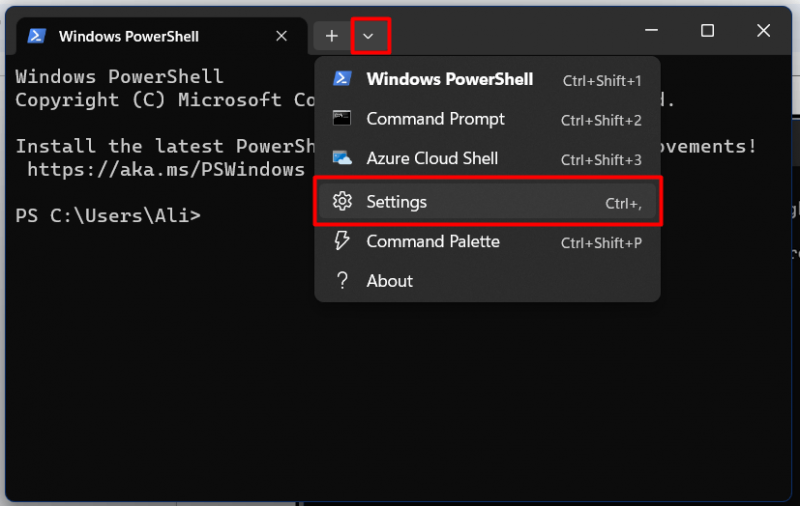
2. darbība: pievienojiet jaunu krāsu shēmu
Lai savam Windows terminālim pievienotu jaunu pielāgotu krāsu shēmu, atveriet ' JSON ' failu, noklikšķinot uz ' Atveriet JSON failu ” opciju no kreisās rūts apakšējās daļas:

Kad JSON fails ir atvērts (atvēršanai izmantojiet jebkuru koda redaktoru, t.i., notepad++ vai Visual Studio kods ir ļoti ieteicami), atrodiet “ shēmas ” sadaļa:
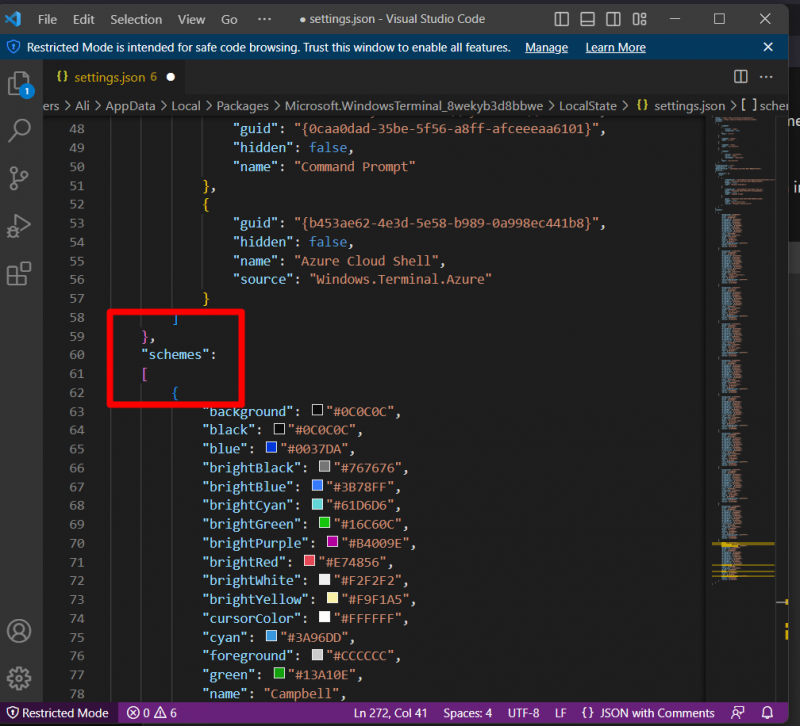
Tagad ritiniet uz leju, lai pievienotu krāsas jaunizveidotajai shēmai, un noteikti piešķiriet tai nosaukumu vieglai atlasei:
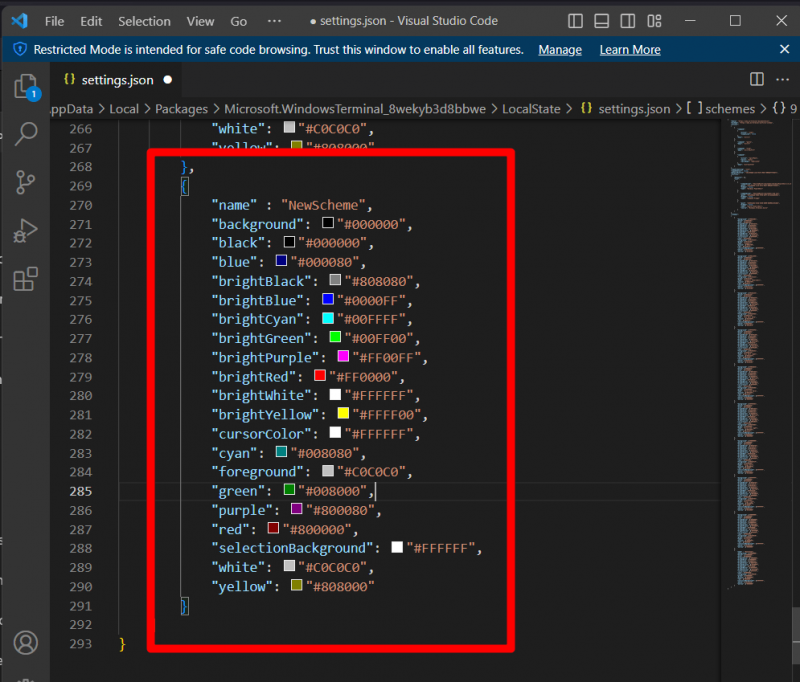
To sauc ' Jauna shēma ”, un tagad tas būs redzams sadaļā Krāsu shēmas cilne, kurā varat to atlasīt un lietot, izmantojot Saglabāt ” pogu, pēc shēmas izvēles:
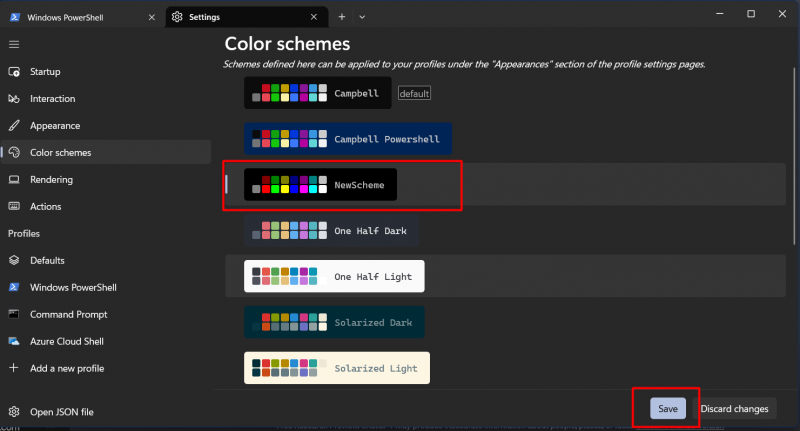
Secinājums
' Krāsu shēmas ” ir līdzeklis, lai pielāgotu Windows termināļa izskatu. Pielāgošana ietver termināļa saskarni, piemēram, fonu, tekstu utt. Lietotāji var izveidot jaunas krāsu shēmas no esošajām vai izveidot jaunu pielāgotu krāsu shēmu, kas vislabāk atbilst viņu gaumei. Šī rokasgrāmata ilustrē Windows termināļa “krāsu shēmas” un to, kā pielāgot Windows termināļa izskatu.